O que é Magento
É um sistema web de e-commerce de código aberto baseado em PHP e MySQL utilizando elementos do Framework Zend, totalmente modular, desenvolvido pela Magento Inc (antiga Varien). O Magento inclui todas as funcionalidades dos grandes players do mercado, com destaque para a otimização de sites (SEO) e a infinidade de módulos (plugins) que podem ser utilizados. Fonte: Wikipedia.
Requisitos Básicos
- Versão do PHP 5. ou superior.
- Versão do MySQL 5.0 ou superior.
- Memória PHP Mínima 128MB
- Algumas extensões PHP exigidas: PDO/Mysql, mbstring, mcrypt, mhash, curl, xsl, gd, ImageMagick, soap, intl, openssl.
Instalação Passo a Passo
1. Descompacte o pacote em seu diretório principal (public_html) ou dentro do diretório desejado. Também pode ser instalado em um subdomínio: Ex: site.meudominio.com.br. Após a descompactação completa acesse seu domínio através do seu navegador favorito para dar continuidade na instalação do Magento.
2. A Primeira tela surgirá, aceito os termos e as condições em I agree to the terms and conditions e clica em Continue.
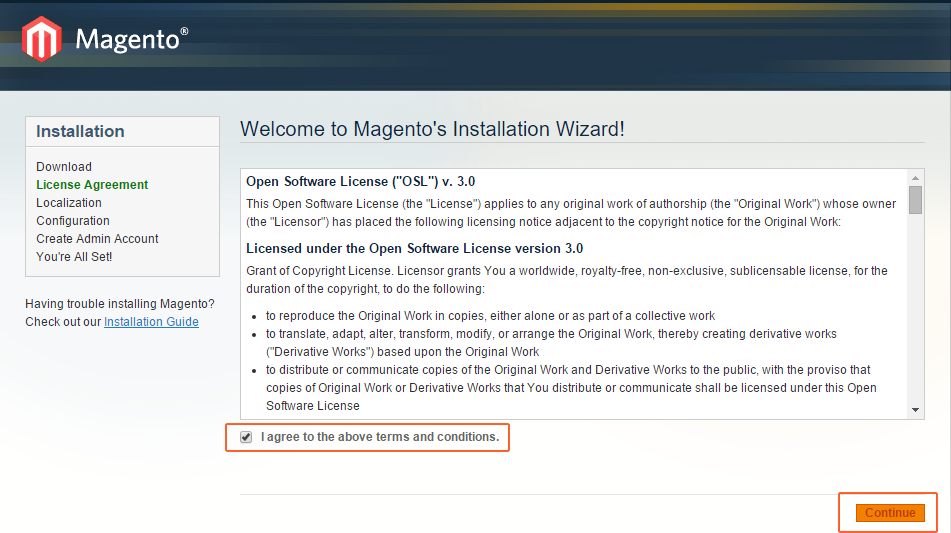
3. Na segunda será feito algumas personalizações conforme a imagem abaixo, clica em Continue.
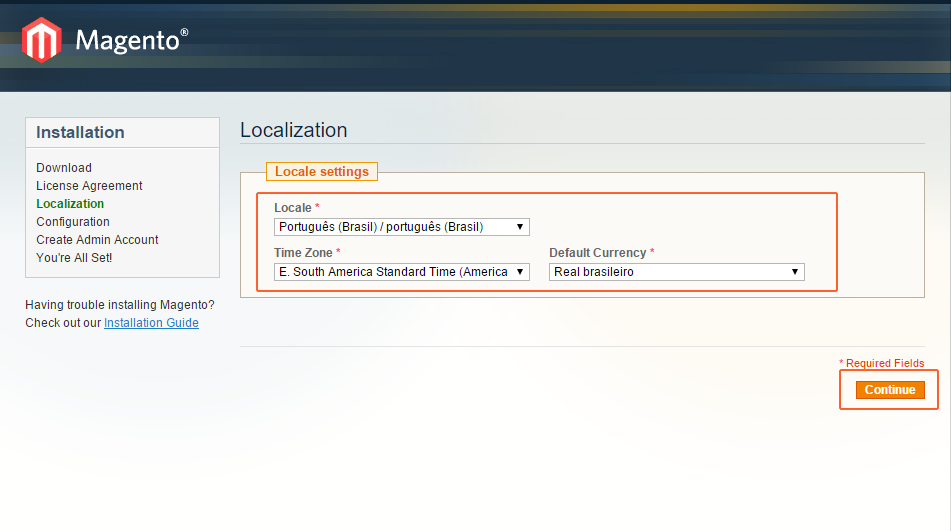
- Locale: Portugês (Brasil) / português (BrasiL).
- Time Zone: E.South America Standard (America/São Paulo).
- Default Currency: Real Brasileiro.
4. Na próxima tela vamos definir os dados do Banco de Dados:
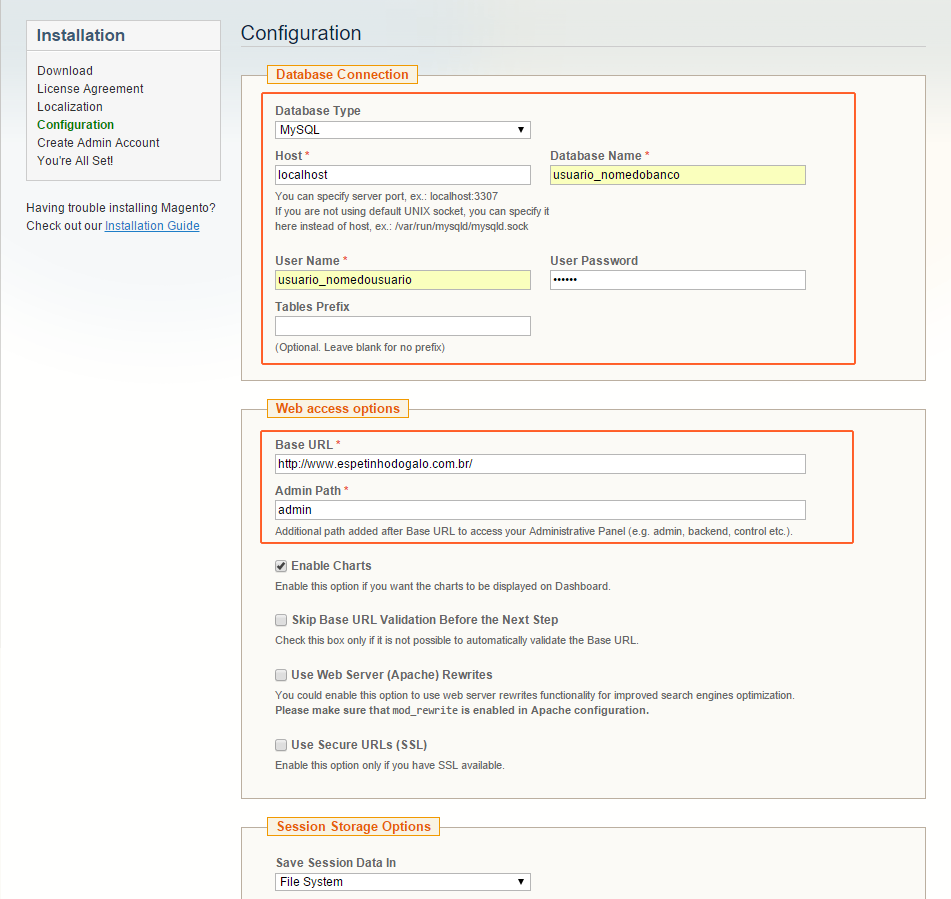
- Data Base type: Deixar selecionado MySQL.
- Host: Permaneça com a definição localhost.
- Database Name: Nome do banco criado no Painel de Controle >> Banco de Dados Mysql Ex: usuario_nomedobanco.
- User name: Nome do usuário criado no Painel de Controle >> Banco de Dados Mysql Ex: usuario_nomedousuario.
- User Password: Senha criada para o usuário acima no Painel de Controle >> Banco de Dados Mysql.
- Table prefix: Deixa em branco
– Na opção Web acess options permanece tudo da forma que está, somente altera Admin Path caso queira outro nome de segurança para acessar sua área administrativa Ex: /control ou /acesso. Após clique em Continue.
5. Na próxima etapa iremos criar a conta da areá para acessar seu administrador.
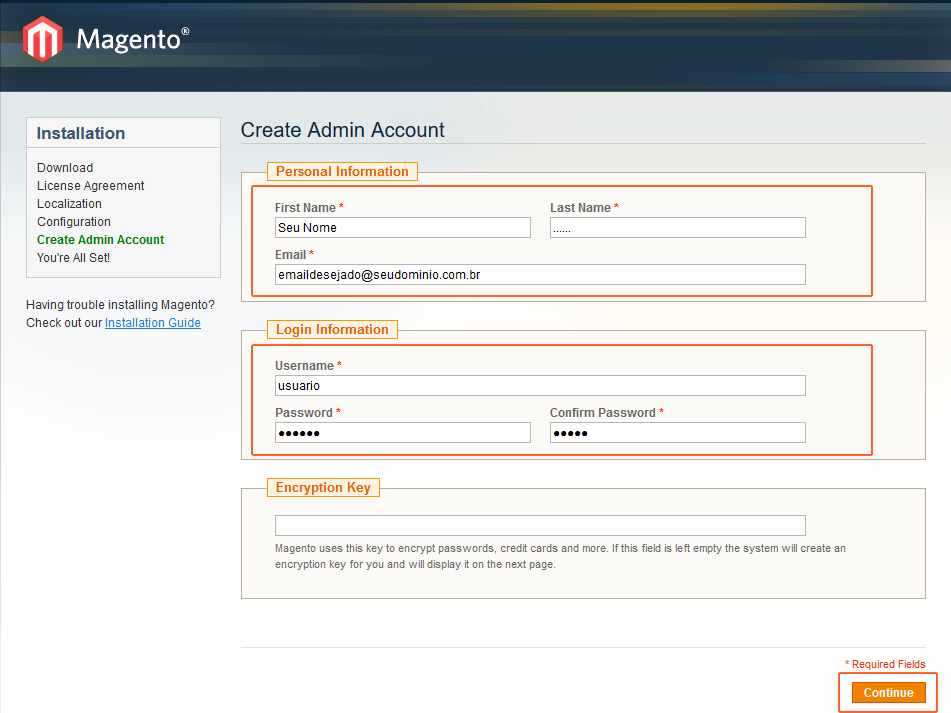
- First Name: Seu nome.
- Last Name: Seu sobrenome.
- Email: E-mail que receberá os dados de acesso, redefinição de senha, etc…
- Username: O usuário que será feito o acesso ao admin.
- Password: A senha do usuário que será feito o acesso ao admin.
- Confirm Password: confirme a mesma senha.
6. Nesta próxima tela preenche o questionário caso queira e o mais importante no rodapé anota a sua chave de criptografia (Magento utiliza para criptografar senhas , cartões de crédito e muito mais). Clique em Go to Backend.
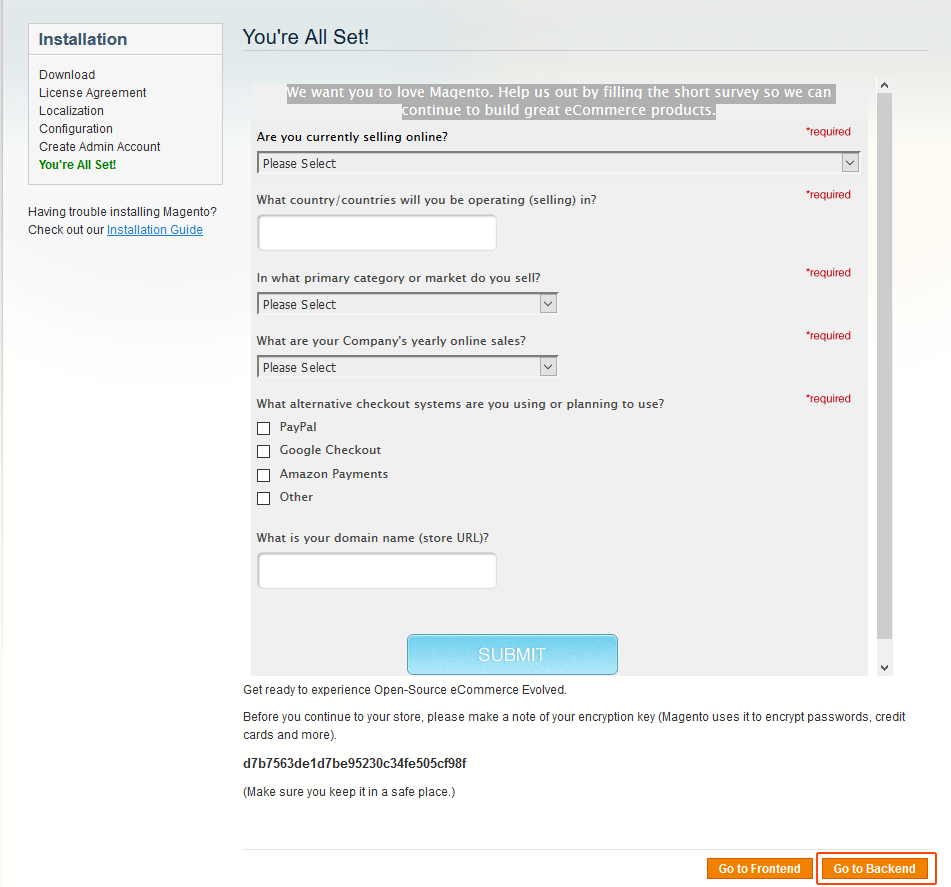
7. Ao clicar em Clique em Go to Backend será exibido a seguinte tela:
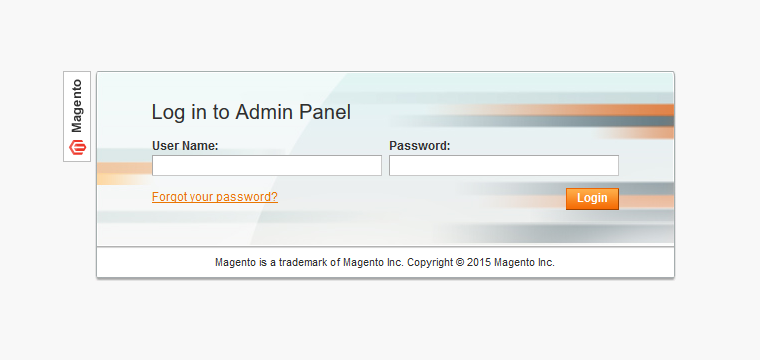
Tudo Pronto! Instalação realizada com sucesso. Acesse com seu usuário e senha.